这篇文章主要介绍了解决pycharm临时打包32位程序的问题,本文通过图文并茂的形式给大家介绍的非常详细,对大家的学习或工作具有一定的参考借鉴价值,需要的朋友可以参考下
问题:
64位系统安装了64位的python,打包生成的程序是64位的,在32位系统上不兼容无法运行。
想安装多个python,只临时调用32位python解释器来打包32位程序,不想永久改掉默认的64位python解释器。
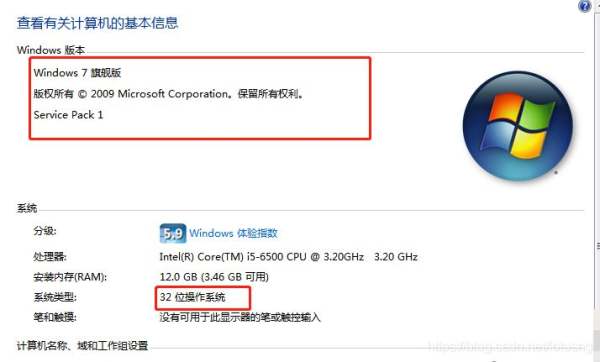
windows版本不兼容的报错提示:
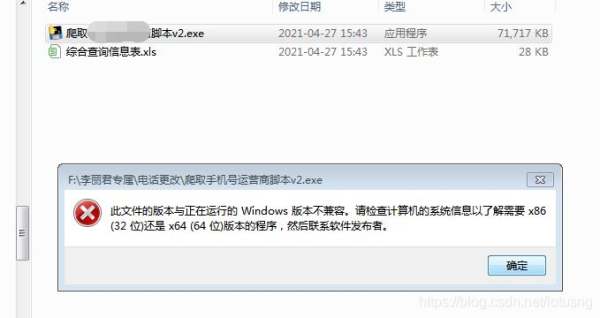
解决方法:
1.到Python官网(https://www.python.org/downloads/windows/)下载安装任意版本的32位python。
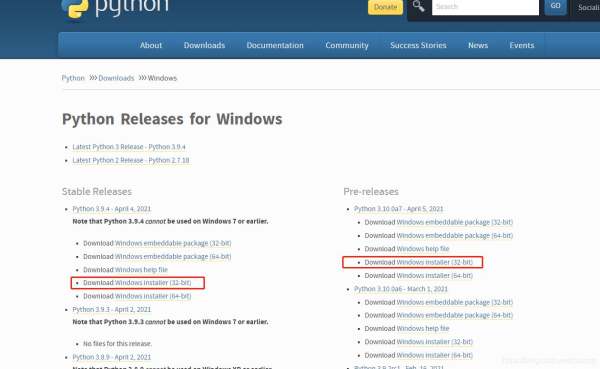
2.安装32位python,记住安装路径。像我,安装完之后同时拥有了32位和64位的python3.8。
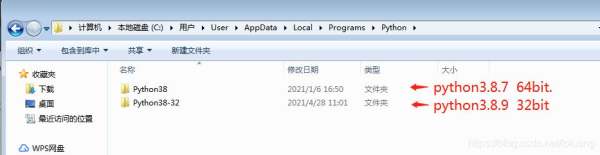
3.电脑默认调用的是64位的python,我也不想改,只想临时调用32位的python来打包32位的程序。
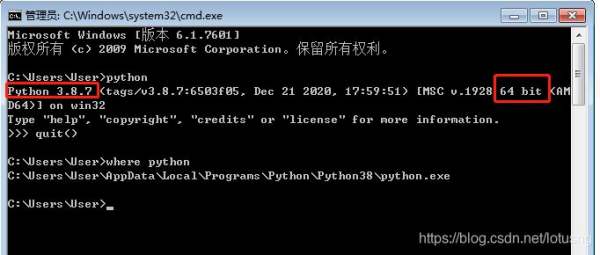
pycharm里的Terminal(终端)同上,也是64位python。我研究了一翻都没搞懂怎么临时改Terminal的解释器版本,知道的小伙伴麻烦评论告诉我。
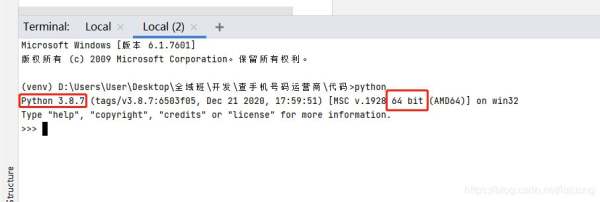
4. 在Settings里添加、选择32位py3.8的解释器。
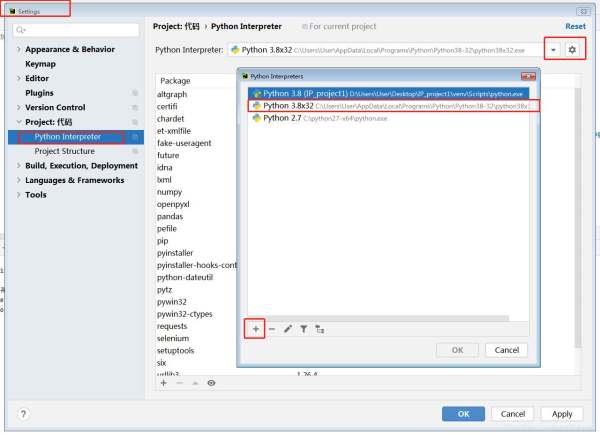
5.换了解释器后,代码里缺的库装上。装pyinstaller。

有的库用右键安装的方法装不上(可能是某些库用这种方法安装,库版本不适配),那么在Setting里装。
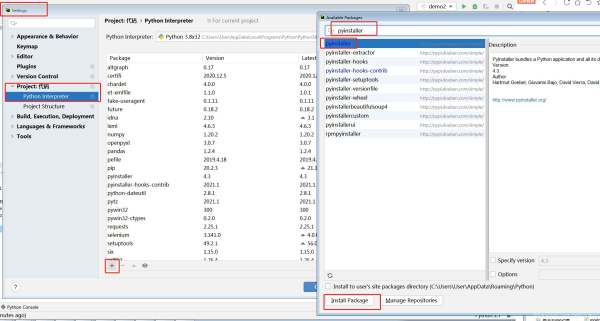
6.重点来了,打开32位python所在的文件夹下的Scripts文件夹,能看到pyinstaller.exe。

7.在Terimal里输命令行:C:\Users\User\AppData\Local\Programs\Python\Python38-32\Scripts\pyinstaller.exe -F D:\Users\User\Desktop\代码\demo1.py
用绝对路径调用pyinstaller.exe和用绝对路径引用要打包的py文件。
-F是打包成一个独立的exe程序文件。 其它参数说明见PyInstaller各参数含义。
打包结束后生成的exe去C:\Users\User\AppData\Local\Programs\Python\Python38-32\Scripts\dist里找。
运行exe程序文件后,可在任务管理器里看到带有 *32的标志。打包32位程序成功。
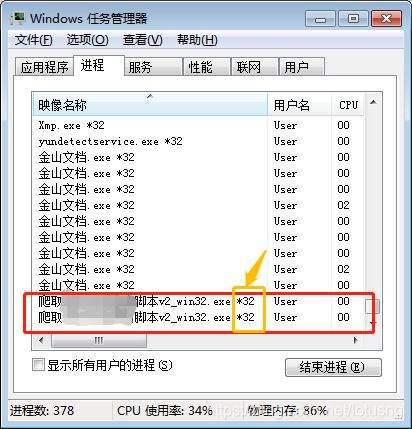
到此这篇关于pycharm临时打包32位程序的文章就介绍到这了,更多相关pycharm打包32位程序内容请搜索html中文网以前的文章或继续浏览下面的相关文章希望大家以后多多支持html中文网!
以上就是解决pycharm临时打包32位程序的问题的详细内容,更多请关注0133技术站其它相关文章!








